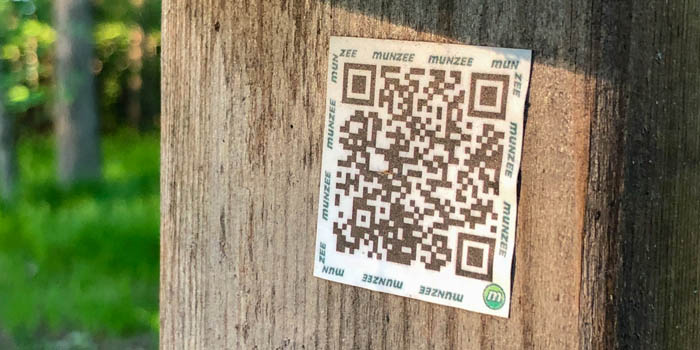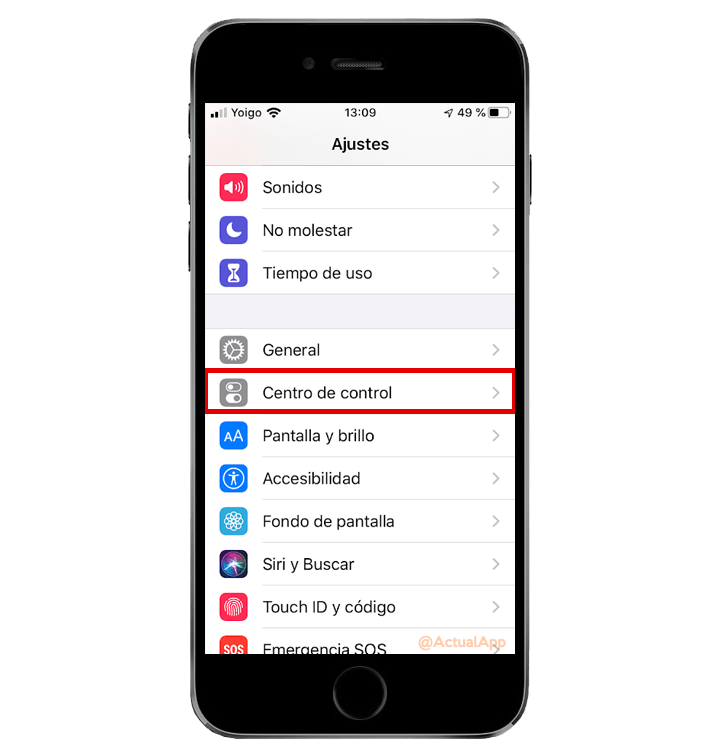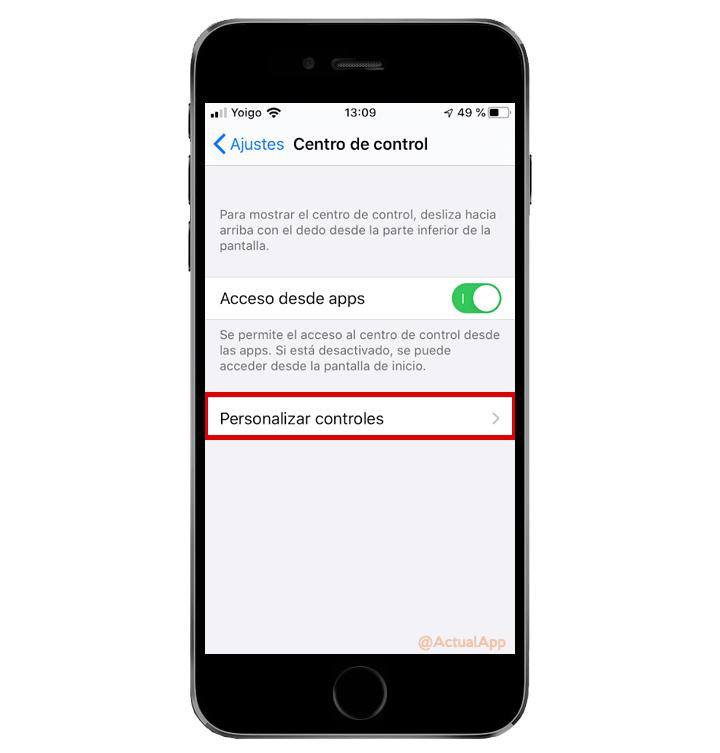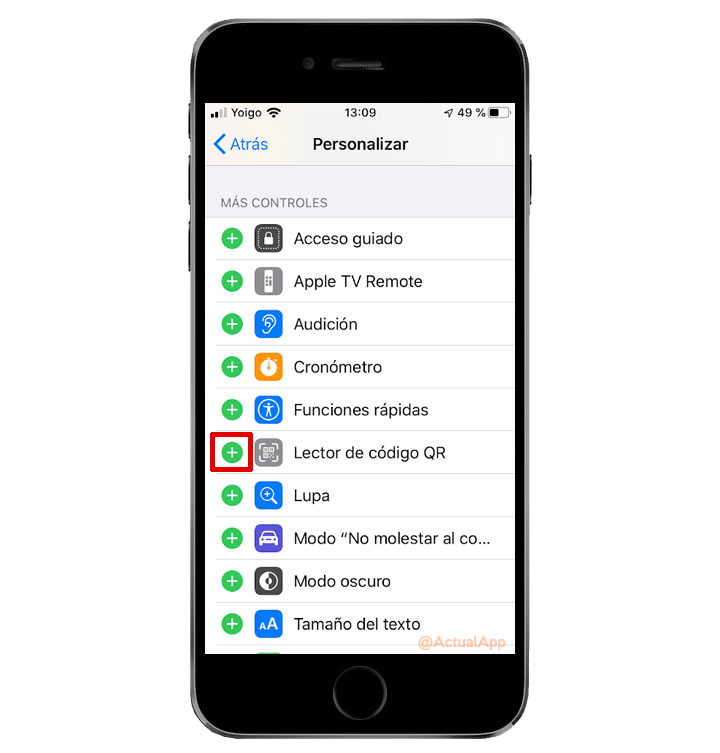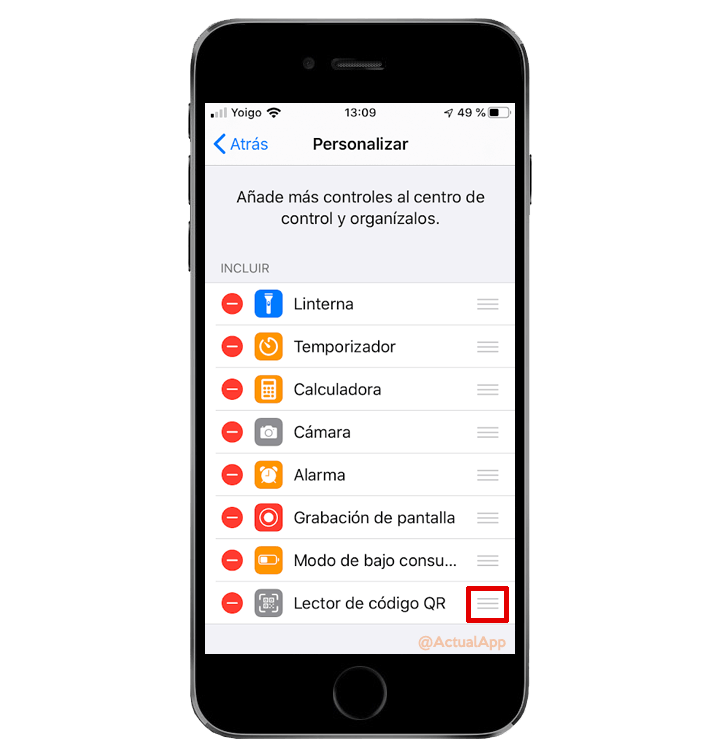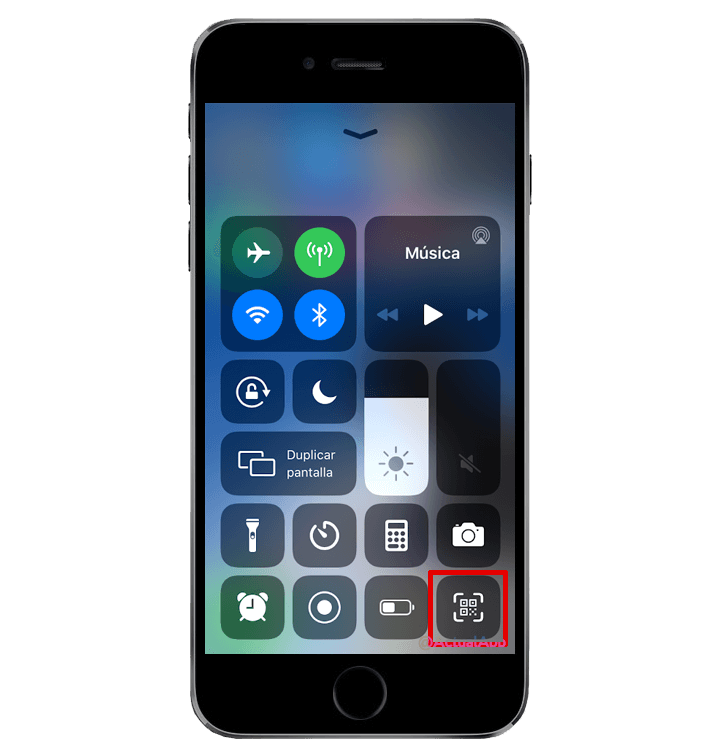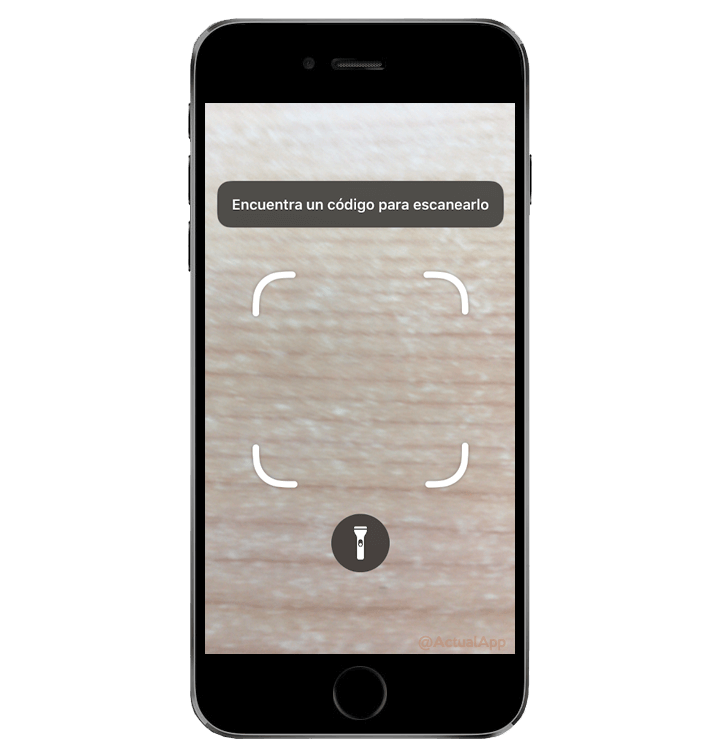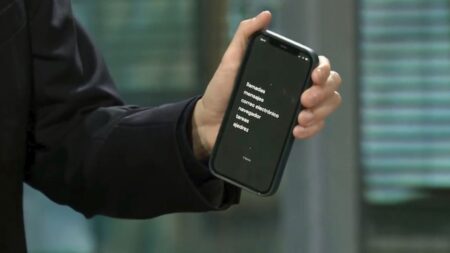Los códigos QR llegaron para quedarse; rápidamente podemos escanearlos para validar una entrada, para acceder a una página web o para lanzar multitud de servicios. No obstante, y aunque algunos fabricantes ya integran un lector en la propia app de cámara, a veces este proceso se entorpece ya que o bien no tenemos una aplicación dedicada o tardamos en encontrarla. Pero si dispones de un iPhone, ya no tendrás que preocuparte de esto ya que puedes ponerte su lector de códigos QR en el centro de control, para tenerlo siempre a mano.
Así, cuando tengas que escanear una de estas imágenes codificadas, sólo tardarás un segundo (literalmente) en acceder al escáner.
Establece el lector de códigos QR en el centro de control de tu iPhone para tenerlo siempre a mano
Como muchos ya conocerán, el centro de control es el menú que nos aparece al deslizar la pantalla del iPhone desde abajo hacia arriba, revelando un surtido de accesos directos tales como el reproductor de música y los activadores del WiFi, modo avión, no molestar, brillo y demás.
De igual forma, es posible modificarlo para incluir más (o menos) opciones. Ahí es donde entra nuestro pequeño tutorial para agregarle el lector de códigos QR:
Entramos en los Ajustes y nos desplazamos hasta el Centro de control.
Tocamos en Personalizar controles, donde podemos modificar los accesos directos y herramientas que conforman el centro de control.
Nos desplazamos hasta el final de la lista, donde tocaremos el icono verde de añadir en la opción Lector de código QR.
Subimos arriba en la lista y confirmamos que el Lector de código QR está dentro de la categoría «Incluir». Puedes mover la posición de este acceso directo deslizando sobre el icono de las tres líneas horizontales (sino, estará por defecto al final del centro de control; puedes comprobarlo en la siguiente imagen).
Ahora, al deslizar desde abajo hacia arriba en la pantalla de nuestro iPhone, aparecerá el Lector de código QR en el centro de control. Bastará con tocarlo para arrancar el escáner.
Ya sólo nos quedará encuadrar el código QR dentro del marco para que automáticamente lo escanee. Adicionalmente pudes encender el flash tocando el icono de la linterna, por si el entorno es demasiado oscuro y el sensor de la cámara no logra reconocerlo correctamente.
Otros trucos interesantes de iOS 13
Si eres de los que les gusta conocer hasta los últimos recovecos de su iPhone, ahora con iOS 13 han llegado ciertas funciones que no han gozado de la presencia que quizá se merecen y que en ActualApp hemos ido recopilando.
Una de ellas es el Modo de Datos Reducidos, un ajuste con el que el iPhone consume menos datos cuando no está conectado a una red WiFi, perfecto para aquellos que su tarifa vuele a los pocos días de arrancar el mes.
También merece la pena conocer la carga optimizada de iOS 13, un nuevo sistema que viene activado por defecto y que pretende alargar la vida útil de nuestro dispositivo. Es realmente curioso.
Finalmente, puede que todavía no hayas descubierto cómo eliminar las apps en iOS 13, ya que el procedimiento ha cambiado ligeramente al haberse desecho de las funciones del 3D Touch.